1.打开软件ps,本节课要讲的是3点的透视原理,新建一个画布,填充黑色。【Ctrl+R】绘制添加一横一竖的参考线。

2.使用【钢笔工具】选择【形状】,填充不要,添加描边,在将线段处的对齐方式选择居中对齐。

3.在使用【钢笔工具】绘制一条线段,在选择末尾端点【Ctrl+C】复制,在【Ctrl+V】粘贴两个。

4.在选择三条线段复制一层,在【Ctrl+T】选中,右键选择水平翻转。调整好位置。

5.在复制一组线段的图层【Ctrl+T】选中进行旋转在调整端点锚点的位置。

6.再将线段的图层的描边减小。对线段的图层进行合并。
大家好 ,我是讲师设计狗 ,欢迎大家来参加设计训练营 ,我们这次的训练内容是透视的训练 ,希望通过本训练课程 ,让大家系统性的了解并掌握透视的运用方法 ,本套课程所使用的软件为PS CC2018版本 ,练习素材可以在视频的右方黄色按钮进行下载 ,好的 ,开始我们今天的课程 前面我们讲解了一点两点透视 ,这一节课 ,我们来讲解三点透视 ,好 ,这就是我们的一个运用 ,我们先做一个简单的就是画一个三点透视的 ,一个立方体 ,好 ,我们把它隐藏 ,我们来画线 ,首先我们要定义一个视平线 ,我们三点透视视平线是比较高的 ,不能在画面内尽量要在画面外 ,那我们定义的比较高 ,就定义这个位置 ,然后我们下面还有一个点就会更远 ,我们等下来 ,我们先来划线同样的三条线来控制 ,我们从这边视平线的这边拉出一条线出来 ,任意去找一个点 ,只要在视平线上去画一个点 ,画之前我们这里要选择一下 ,选择形状模式 ,然后这里是0.5个像素 ,最重要的一点对齐方式一定要是 ,缩小一下 ,选择形状模式 ,这里 是描边 填充我们不要 ,然后我们最重要的一点是这个位置对齐方式 ,一定要是中间对齐 ,如果你是另外的两个边上与内部这样对其的话 ,
出来的线会出问题的 ,一定要中间对齐 ,这里是反复强调的一个问题 ,我们开始来画线 ,在背景上面 我们定义远一些 ,从这里拉一条线 ,选择这个点Ctrl+C Ctrl+V ,拖出一个再Ctrl+C Ctrl+V要一定要三条线 ,OK 我们这个做好 ,然后我们整个全部选中Ctrl+C Ctrl+V Ctrl+T ,水平翻转一下 ,我们来做另外一个边 ,那我们这一个我们做的比较正规 ,比较标准一些的 ,我们就让它 中间这条线上全部产生交点 ,然后我们还要Ctrl+C Ctrl+V还要一个点 ,三点透视 ,往下拉 ,放到这个视平这一条线上面 ,我们这条参考线上面去 ,放上去 ,然后我们中间这一条线我们可以删掉 ,只要两边的线就可以了 ,就要两条线 ,中间我们就利用这一条参考线就可以了 ,然后我们去拉一下 底边 ,感觉我们这一个的斜度比较大 ,那我们就可以把这个点往下再拖 ,再拖长一些 ,我们这个斜度就稍微小一些 ,我们宽一点点 拉到这里来 ,这边我们也给它拉到这个位置来 ,我们先来做顶边 ,顶边也要注意相交出来 ,我们用 ,不要用中间这条线 用边上的线来做顶边 ,
与中间这个相交 ,中间三条线要三条线的交点要在一个地方 ,先把这个先拉下去 ,拉下去 ,这样交过来 ,接到这里上面 ,这里也要交过来 ,这一条线要拉过来 ,交上去 ,接着我们就要画另外的一个边线 ,也要相交到这个位置上 ,现在我们这个的问题出来了 ,我感觉我们这一个透视有一点比较太大 ,我们这个点做得太远了 ,我们可以选中这两个点 往下移 ,再选中中间这个部分 往上提 ,这两条线我们一定要保持 ,同时都要两个一起选中 ,现在我们来看才能够把这个做出来 ,交点 三条线要交到一起 ,中间要给它交上 ,那么我们这个就要调整一下 ,这里我们要先保证这里是中点相交的位置 ,中点相交 ,这个位置就要调过来 ,OK 好 ,这里也是三条线相交 ,三条线相交 ,然后再有一个底 ,我们这个图形就完成了 ,底也给它 ,相交在这里 ,那我们现在把实体画出来 ,
把实体 用钢笔选择形状 ,我们这边我们把填充给它加上 ,把描边去掉 ,填充我们也不要黑色了 ,灰色与背景区分开 ,我们现在把它连接起来 ,这个形状就做出来了 ,然后再把它的明暗关系表现一下 ,选择路径 ,添加一个曲线来调整 ,用曲线来调明暗 ,最大的好处就是我们后期更好的编辑 ,另外这一面我们就直接用一个选框 对齐到中间 ,这个线上 ,三大键Ctrl+Alt+Shift按住 ,去相交得出这个区域 ,再加一个曲线 ,再把这边压暗一些 ,我们曲线的一个好处 ,那么我们现在 我们比如说我们要改变一下颜色 ,我们要一个蓝色的方块 ,我们这里有明暗关系 ,把它控制住 ,下面我们用一个纯色 去改变它的色彩就可以了 ,还可以改变为红色 ,绿色 黄色 红 ,然后青色 随便我们怎么去改 ,它都能够得到我们这一个明暗关系 ,
课程反馈
收到你的反馈,我们将提供更好体验给你

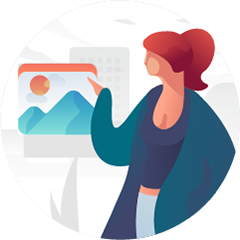

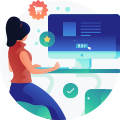








 复制
复制



